win7系统硬盘安装图文详解
- 时间:2017年02月23日 14:00:18 来源:魔法猪系统重装大师官网 人气:11726
win7系统硬盘安装前提是你当前的系统是可以正常进入桌面!如果不能进入当前系统,就不能使用该方法。鉴于硬盘安装win7的便捷性,如果是因为系统变慢、缺少组件、现有系统用的不满意等原因需要安装win7系统的,推荐用硬盘安装windows7。
直接win7系统硬盘安装,解决了很多人没有用U盘、光盘的麻烦,而且硬盘安装windows7简单易懂。当然要硬盘安装系统win7之前要先把重要的东西备份下。接着我们开始硬盘安装win7系统的操作流程吧!
win7系统硬盘安装步骤方法:
1、下载系统官方原版win7或本站安装版系统,下载后用winrar把整个ISO包文件解压D盘根目录下,一定要是根目录。
2、下载NT6安装器,点击下载,存放在D盘根目录,与刚才解压出来的win安装文件在同一目录
3、进入系统后打开D盘,按下面的步骤进行安装:打开NT6安装器,打开后选择安装模式2出现如下图:

win7系统硬盘安装截图(1)
重启后进行硬盘安装windows7
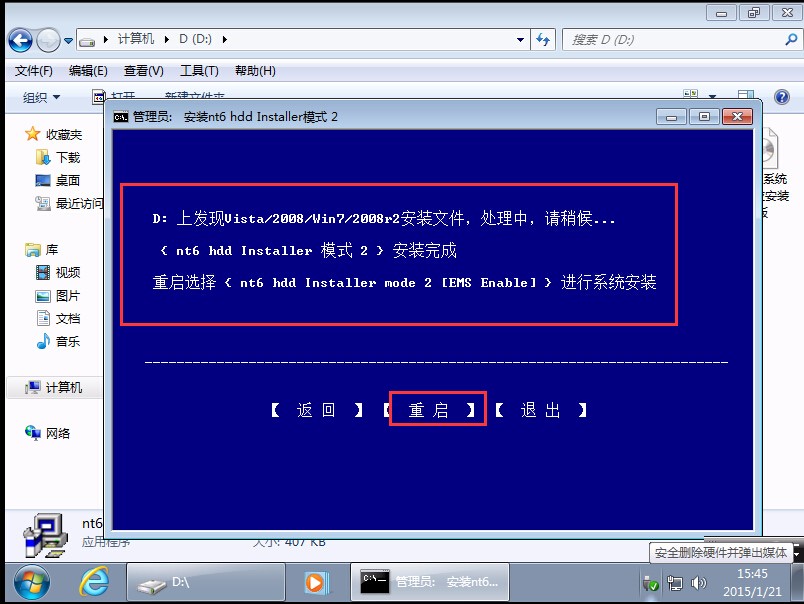
win7系统硬盘安装截图(2)
重启后进入NT6安装模式,如下图:
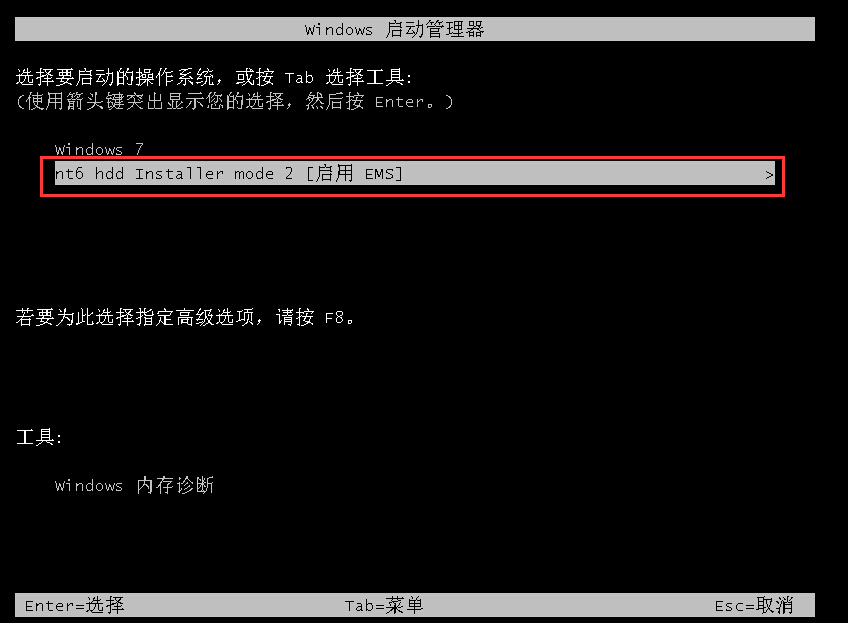
win7系统硬盘安装截图(3)
进入硬盘安装系统win7状态,出现如下图点下步
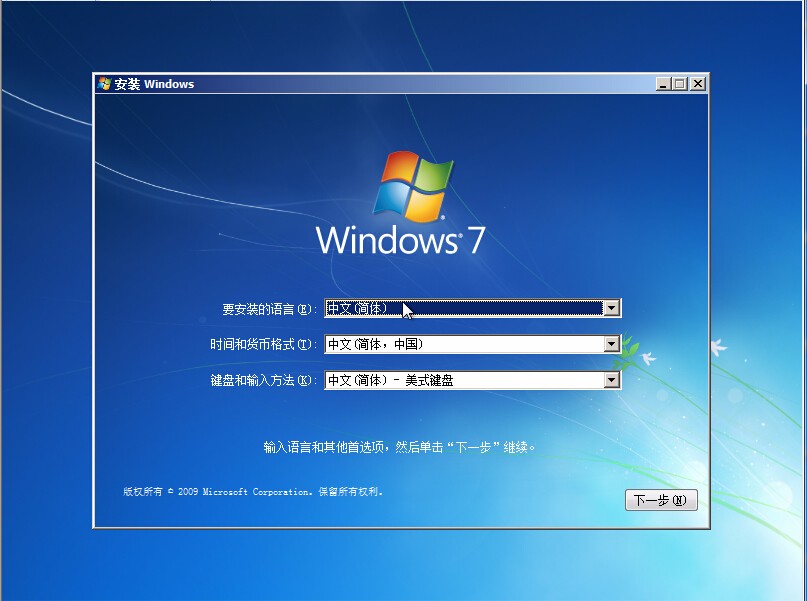
win7系统硬盘安装截图(4)
以上就是win7系统硬盘安装的全部过程内容了,硬盘安装win7系统非常简单吧,几乎没有任何的难度的,不像光盘和U盘安装过程复杂,需要准备工具等等的,win7系统硬盘安装最适合小白用户了,没有任何的基础也能轻松学会哦!
硬盘安装系统win7,win7系统硬盘安装,硬盘安装win








